3Dビューのモデルを、3D切断のツールを使用して表示する方法です。
矩形選択ツールを使用した3D切断の作成方法 はこちら
3Dビューを切断する
(操作方法)
3Dビューを表示
↓
下記いずれかの方法を選択
・ツールバー[標準]→[3D切断]ボタンをON

・メニューバー[表示]→[3Dで表示する要素]→[3D切断]
↓
作業領域の上下左右にハサミのマークが表示される

↓
切断したい方向のハサミマークを選択
↓
カーソルに切断面が追従する
切断面位置でクリック
↓
メニュー[確定]を選択

切断面が固定され、モデル断面を確認することができます。
切断面を再度クリックするとカーソルに切断面が追従し、位置の変更が可能です。

上部から平行に切断した場合

3D切断をOFFにする
(操作方法)
下記いずれかの方法を選択
・ツールバー[標準]ー[3D切断]をOFF
・メニューバー[表示]→[3Dで表示する要素]→[3D切断]を選択
3D切断ツールがOFFになり、切断されていない形状に戻ります。
ONにすると、配置済の切断面が有効となります。
3D切断面を削除する
一括で削除する
(操作方法)
ツールバー[標準]→[3D切断]の▼プルダウン→[全ての切断面を削除]
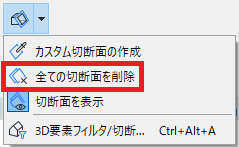
個別で削除する
(操作方法)
切断面をクリック
↓
切断面がカーソルに追従
↓
ビューの四方にあるゴミ箱マークにカーソルを重ねる

↓
[切断面の削除]と表示された状態でクリック
この記事は ARCHICADサンプルプロジェクト のデータを使用しています
ダウンロードはこちらから
https://graphisoft.com/jp/downloads/training-materials/sampleproject


